- Tủ lạnh giảm sốc đến 50% Khuyến mãi mới
- SALE KHỔNG LỒ - GIẢM SỐC 21 - 50%
- Tháng Panasonic - quà ngập nhà
- Đổi tủ lạnh - Máy lạnh cũ lấy PANASONIC thu hồi 2 triệu
- Đổi máy giặt cũ lấy PANASOIC thu hồi 2 triệu
- Tháng 9 may mắn cũng Panasonic
- Nội thất sale khổng lồ
![Khuyến mãi mới]()
- Gia dụng giảm sốc đến 50%
- Di động giảm sốc đến 50%
- Trả góp 0% & Khuyến mãi
- Kinh nghiệm mua sắm
- Tư vấn Điện thoại di Động
- Tư vấn Điện tử
- Tư vấn Điện lạnh
- Tư vấn Di động - Tablet
- Tư vấn Gia dụng
- Tư vấn máy nước nóng
- Tư vấn nồi cơm điện
- Tư vấn lò vi sóng - lò nướng
- Tư vấn bếp ga - bếp Âm
- Tư vấn bếp từ - hồng ngoại
- Tư vấn máy hút khói
- Tư vấn nồi áp suất - hấp
- Tư vấn nồi lẩu điện
- Tư vấn Ấm - ca - bình Đun
- Tư vấn máy xay sinh tố
- Tư vấn bình thủy Điện
- Tư vấn máy ép trái cây
- Tư vấn máy làm sữa đậu nành
- Tư vấn máy pha cà phê
- Tư vấn máy hút bụi
- Tư vấn bàn Ủi
- Tư vấn quạt
- Tư vấn máy sấy tóc
- Tư vấn Đồ dùng nhà bếp
- Tư vấn Đồ dùng gia đình
- Tư vấn thiết bị chiếu sáng
- Tư vấn nồi - chảo
- Tư vấn máy lọc nước
- Tư vấn mua máy đánh trứng
- Tư vấn mua máy rửa chén - sấy chén
- Tư vấn mua máy cạo râu - tông đơ
- Tư vấn mua máy xịt rửa
- Tư vấn mua máy xay thịt
- Tư vấn mua máy đo huyết áp - nhiệt kế
- Tư vấn cân sức khỏe
- Tư vấn ổn áp
- Tư vấn Ghế massage
- Tư vân nồi chiên không dầu
- Tư vấn Phao
- Tư vấn máy hút ẩm
- Tư vấn Cây nước nóng lạnh
- Tư vấn Máy vắt cam
- Tư vấn máy làm tỏi đen
- Tư vấn máy sấy trái cây
- Tư vấn khóa điện tử
- Tư vấn thiết bị sưởi ấm
- Tư vấn viễn thông - vi tính
- Tư vấn nội thất
- Tư vấn sức khỏe & sắc Đẹp
- Mẹo vặt
- App & Game
Các thủ thuật dùng iPhone bạn phải biết ngay hôm nay
Tác giả: Hướng DươngNgày cập nhật: 21/02/2024 09:36:03Tác giả: Hướng Dương10084Vừa qua, cựu nhân viên bán hàng của Apple là Tyler Morgan vừa chia sẻ trên trang cá nhân những thông tin liên quan đến thủ thuật dùng iPhone bạn phải biết. Những chia sẻ này nhanh chóng thu hút sự quan tâm của các tín đồ yêu công nghệ nói chung và iFans nói riêng. Cùng Siêu Thị Điện Máy - Nội Thất Chợ Lớn tìm hiểu kỹ hơn về những thủ thuật này trong bài viết hôm nay.

Thủ thuật dùng iPhone bạn phải biết
Nếu bạn là một iFans chính hiệu và đang tìm kiếm các thủ thuật sử dụng điện thoại iPhone thông minh thì không thể bỏ qua các chia sẻ của Tyler Morgan đâu đấy.
1. Quay phim bằng cách nhấn giữ nút chụp ảnh
Khi bạn đang chụp ảnh và bắt gặp một khoảnh khắc thú vị thì việc chuyển sang chế độ quay video hay bấm nút quay sẽ tốn nhiều thời gian và khiến cho thước phim không được trọn vẹn. Thay vào đó, bạn có thể nhấn giữ nút chụp ảnh tương tự như tính năng quay video trên Instagram để không bỏ lỡ bất kỳ điều thú vị nào.

Thủ thuật nhấn giữ nút chụp ảnh để quay phim trên điện thoại iPhone
Ngoài ra, bạn cũng có thể sử dụng thao tác trượt ngón tay lên hoặc xuống màn hình điện thoại để có thể phóng to hoặc thu nhỏ hình ảnh tương tự như Snapchat và Instagram. Thật là tiện lợi đúng không?
2. Mẹo gõ bàn phím bằng một tay
Thông thường, các dòng iPhone Plus (iPhone 14 Plus, iPhone 15 Plus,...) và iPhone Pro Max (iPhone 13 Pro Max, iPhone 15 Pro Max,...) có kích thước màn hình tương đối lớn nên việc sử dụng điện thoại bằng 1 tay để gõ bàn phím sẽ vô cùng khó khăn. Chính vì vậy mà Tyler Morgan cũng tiết lộ mẹo gõ bàn phím bằng một tay vô cùng hữu ích.
Theo đó, người dùng chỉ cần nhấn giữ vào biểu tượng quả địa cầu ở dưới cùng bên trái bàn phím điện thoại, sau đó các tùy chọn sẽ hiện lên và người dùng có thể chọn vào thu nhỏ bàn phím hoặc đẩy nó sang một bên tùy thích. Nhờ đó, bạn có thể gõ bàn phím với một tay và làm các công việc khác một cách dễ dàng hơn.

Gõ bàn phím bằng một tay dễ dàng trên điện thoại iPhone
3. Thủ thuật tùy chỉnh ứng dụng
Nếu bạn cảm thấy việc tùy chỉnh ứng dụng thông qua Cài đặt vô cùng phiền phức và tốn thời gian thì có thể tận dụng tính năng Haptic touch trên điện thoại iPhone. Đây là tính năng cảm ứng xúc giác cho phép người dùng lựa chọn các tính năng của ứng dụng mà không cần phải truy cập vào mục Cài đặt.
Cụ thể, bạn chỉ cần nhấn giữ vào biểu tượng của ứng dụng cần chỉnh và lựa chọn các tùy chỉnh phù hợp với nhu cầu của mình. Mỗi ứng dụng sẽ hiển thị các tùy chọn khác nhau nên bạn có thể thử nhấn giữ nhiều ứng dụng để khám phá xem nó sẽ mang đến tùy chọn gì. Chẳng hạn như khi nhấn giữ app Đồng hồ thì các tùy chọn hiển thị sẽ là tạo báo thức, bấm giờ, hẹn giờ,... Một ví dụ khác đối với app Instagram thì các tùy chọn hiển thị tương ứng là camera, bài viết mới, xem thông báo,...

Tùy chỉnh ứng dụng trên điện thoại iPhone bằng cách nhấn giữ
4. Thực hiện tính toán thông qua thanh tìm kiếm
Một thủ thuật khác của Morgan mà bạn cũng nên thử thực hiện chính là dùng thanh tìm kiếm để thực hiện các phép tính. Điều này giúp cho nhu cầu tính toán được thực hiện một cách nhanh chóng mà không cần phải tốn nhiều thời gian truy cập vào Máy tính trên điện thoại.
Đối với thủ thuật này, bạn chỉ cần nhập phép tính vào thanh tìm kiếm trên màn hình chính và ngay lập tức điện thoại sẽ hiển thị kết quả ngay bên dưới. Từ các phép tính đơn giản đến phức tạp, thanh tìm kiếm đều có thể tính toán nhanh chóng và cho ra kết quả vô cùng chuẩn xác.

Thực hiện tính toán trên thanh tìm kiếm của điện thoại iPhone
Sau khi mở khóa màn hình chính, bạn chỉ cần thực hiện thao tác vuốt xuống thì thanh tìm kiếm sẽ hiển thị ngay. Giờ đây, việc tính toán sẽ trở nên nhanh chóng hơn và người dùng không cần phải gấp rút tìm kiếm máy tính khi cần tính toán nhanh nữa.
5. Thủ thuật lắc để hoàn tác
Bên cạnh các thủ thuật thú vị trên thì lắc để hoàn tác cũng là mẹo hữu ích mà bạn nên sử dụng. Tính năng này sẽ vô cùng hữu ích khi bạn vô tình xóa nhầm tin nhắn hoặc nhập sai văn bản. Lắc để hoàn tác còn được xem là tổ hợp phím “Ctrl + Z” đặc biệt trên điện thoại iPhone. Khi lắc nhẹ điện thoại ở bất kỳ giao diện nhập văn bản nào, điện thoại sẽ hiển thị tùy chọn hoàn tác văn bản, khi đó bạn chỉ cần chọn vào hoàn tác là có thể khôi phục lại văn bản đã xóa trước đó.

Thủ thuật lắc để hoàn tác trên điện thoại iPhone
>>> Xem thêm: Tìm hiểu những tính năng hay trên iPhone chưa có tại Việt Nam
Tuy nhiên người dùng cần phải kích hoạt trước tính năng này bằng cách chọn Cài đặt > Chọn tiếp vào Trợ năng > Tìm và chọn mục Cảm ứng > Tiến hành bật Lắc để hoàn tác là xong.
Trên đây là những thủ thuật dùng iPhone bạn phải biết để giúp quá trình sử dụng smartphone được tiện lợi hơn Nếu bạn chưa biết đến các thủ thuật này và đang cầm trên tay những chiếc điện thoại iPhone mới nhất như iPhone 15 Pro hay iPhone 15 Pro Max thì có thể thử trải nghiệm ngay. Hy vọng những chia sẻ trên sẽ giúp bạn có thể sử dụng thiết bị một cách tối ưu hơn.
Bài viết liên quan
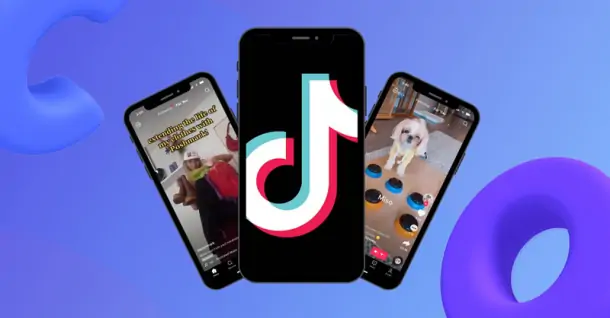
Điểm qua một số cách xem TikTok không cần tải ứng dụng
14,306
So sánh Xiaomi Redmi Note 13 Pro Plus và Xiaomi 13T: smartphone nào vượt trội hơn?
4,683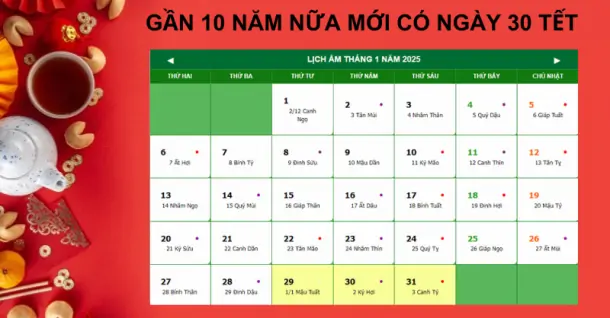
Phải gần 10 năm nữa mới lại có ngày 30 Tết Âm Lịch
41,758
Đánh giá pin Xiaomi 14 Pro với kết quả đáng kinh ngạc
1,981
Camera trước iPhone 17 có thể được nâng cấp lên 24 megapixel
1,259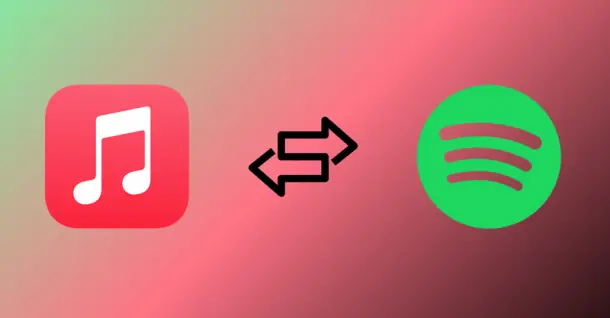
Bỏ túi cách chuyển nhạc từ Spotify sang Apple Music đơn giản và nhanh chóng
3,367Tải app Dienmaycholon
Tải app theo dõi thông tin đơn hàng và hàng ngàn voucher giảm giá dành cho bạn.

Tin nổi bật

Chương Trình Giảm Thêm 1.000.000Đ Cho Sản Phẩm Điện Thoại Samsung Khi Mua Điện Máy, Gia Dụng Samsung
Khách hàng mua sản phẩm Samsung thuộc ngành hàng điện tử, điện lạnh, gia dụng tại Điện Máy Chợ Lớn trong thời gian diễn ra chương trình, sẽ nhận thêm ưu đãi GIẢM THÊM 1.000.0000Đ cho sản phẩm điện tho...81
95 ngày tri ân – 95 năm đổi mới cùng Toshiba
CHƯƠNG TRÌNH KHUYẾN MẠI 2025: 95 NGÀY TRI ÂN – 95 NĂM ĐỔI MỚI CÙNG TOSHIBA ...2257
Tặng Thêm 2 Năm Bảo Hành Và 1 Đổi 1 Trong Vòng 90 Ngày
Khách hàng khi mua máy giặt Toshiba tại hệ thống Siêu thị Điện Máy - Nội Thất Chợ Lớn trên toàn quốc (bao gồm online) trong thời gian diễn ra chương trình sẽ được tận hưởng các ưu đãi sau: - Tặn...486
Chương Trình Bảo Hành Nhanh 24 Giờ Và 90 Ngày 1 Đổi 1 Cho Tủ Lạnh Aqua
- Khách hàng mua bất kỳ sản phẩm Tủ lạnh mang nhãn hiệu AQUA (trong danh sách mục số 2) tại các cửa hàng trực thuộc Quý khách hàng trên toàn quốc sẽ được áp dụng Chương trình dịch vụ bảo hành nhanh...310
Kích Hoạt Chất Đức - Trúng Xe Đức
- Sản phẩm áp dụng: Bếp Đơn, Bếp Đôi, Bếp Ba, Hút Mùi, Lò Vi Sóng, Máy rửa bát thương hiệu JUNGER (chi tiết trong danh sách bên dưới) khi mua sắm tại Siêu Thị Điện Máy - Nội Thất Chợ Lớn. - Hìn...4835




















